
こんにちは。
今回は、LINE Payについてのお話です。
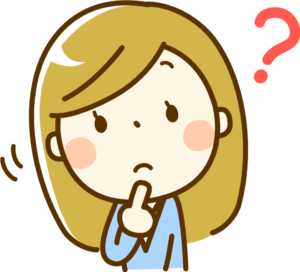
LINE Payの使い方は?
LINE Payは何がお得なの?
LINE Payは使いやすい?
という疑問に答えます。
このブログの内容は
・LINE Payってなに?
・LINE Payの設定
・LINE Payにチャージ
・LINE Payで決済(お支払い)
・LINE Payを実際に使ってみた
・まとめ
私も、以前からクレジットカード等をよく使っていて、
現在80%くらいはキャッシュレス決済です。
月平均のポイント獲得数は、平均2000ポイントくらいなので、
年間24000ポイント金額に換算すると24000円となります。
この差は大きいですよね。
キャッシュレス決済は、こわいとお考えの人も多いと思います。
自分が使った金額はネットなどでも確認することができ、
お金を使いすぎるということはありません。
ようは使った金額をいつも意識しているということで
消費のコントロールはできると思います。
みなさんもアプリをダウンロードして、
便利で簡単なキャッシュレス決済を体験しましょう。
「初心者入門」LINE Payの使い方。チャージから支払まで解説

LINE Payとは
LINE Payは、国内で3200万ユーザーのいるLINEアプリに組み込まれたスマホ決済サービスです。
サービスの運営はLINE株式会社の子会社であるLINE Pay株式会社によって運営されています。
LINE Payでは何ができるその主な機能は
①LINE Payにチャージ(お金を入れる)する
②LINE Payで決済(お支払い)する
③LINE Payで送金する
④LINE Payで割り勘する
⑤LINE Payから銀行口座に出金する
の五つです。
LINE Payが使えるお店
LINE Payが決済に使える場所は100万箇所以上で現在も拡大中です。
LINE Payが使える主なお店は以下のとおりです。
| 主な業種 | 主な店舗 |
| コンビニ | ローソン、ファミリーマート、ミニストップ、ポプラ |
| ドラッグストア | ウォンツ、ツルハ、くすりのレディ、コスメティックスアンドメディカル、アメリカンファーマシー、その他 |
| 家電量販店 | ビックカメラ、コジマ、ベスト電器、マツヤデンキ、ケーズデンキ、エディオン、ジョーンズ、ソフマップ |
LINEPayの登録
LINEをやっていない場合
LINEのアプリからの登録となりますので、まずLINEをダウンロードするところから始まります。
LINEをやっていれば超簡単
ここでは基本、アンドロイドにおけるLINEの画面で説明していますが、手順はiPhoneでもほぼ同じです。
①LINE Payの登録は、まず、LINEアプリからおこないます。
②LINEアプリの「ウォレット」タブから「LINE Pay」をタップします。
③次に、ガイダンスが表示されますので、「はじめる」をタップして進んでください
④利用規約やプライバシーポリシーが表示されるので、確認したら「同意する」をタップします。
⑤次に表示される画面で「すべてに同意」にチェックをいれて、「新規登録」
をタップします。
⑥これで、LINE Payの新規登録は終わりました。
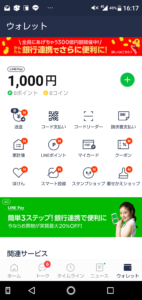
⑦つづけて、銀行口座の登録(本人確認)をおこなえば、出金や送金などの機能も使えるようになります。
⑧登録が完了したら、LINE Payの設定画面からLINE Pay専用のパスワードの設定をおこないます。パスワードは任意の6桁の数字を設定します。
銀行口座登録(本人確認)
①銀行口座(本人確認)はLINE Payの設定にある「本人確認」からおこないます。キャッシュカードやネットバンキングの口座番号や暗証番号が必要です。
ゆうちょ銀行、三井住友銀行、三菱UFJ銀行、みずほ銀行、ジャパンネット銀行、
楽天銀行のほか、地方銀行など全81銀行に対応しています。
②登録したい口座のある銀行を選択し、利用規約に同意します。
③氏名、生年月日、口座番号などの必要事項を入力します。
④続いて、各銀行のサイトにジャンプします。
⑤画面にしたがって、暗証番号やワンタイムパスワード等の登録をしていきます。
クレジットカード登録
LINE Payにクレジットカードを登録しておくと、
LINE Payを経由して登録したクレジットカードでの支払いが可能です。
ただし、使用条件が限定的で目的に沿った使い方ができないケースもあるため、
ここでは、LINE Payにクレジットカードを登録する方法と、
事前に最低限把握しておきたいことを簡単に紹介します。
LINE Payのクレジットカード機能が使えるのは「LINE STORE(ラインストア)」や
「LINE Taxi(ラインタクシー)」などのLINEサービス関連サイトのみで、
残念ながらコンビニや飲食店などの実店舗では今のところ使えません。
①LINEPayの画面からクレジットカード登録を選択して、「+」をタップします。
②カード情報を入力します。簡単な方法としてクレジットスキャンを使うと、
カメラの読み取り機能によってすぐに入力できます。
しかし、カードによっては認識しないこともあります。
③クレジットカード情報を入力したら「カード登録」をタップします。
④次に「確認」をタップして登録を完成させます。
LINEPayにチャージする方法は3パターン
銀行口座チャージ
登録した銀行口座残高からLINE Payにチャージ(入金)することができます。
コンビニなどに行く必要がないので便利な方法です。
①LINE Payのメイン画面で「チャージ」をタップして、
メニューから「銀行口座」を選択します。
②登録されている銀行口座が表示されたら、利用したい口座を選択します。
③チャージしたい金額を入力し、「チャージ」をタップします。
④LINE Payの専用パスワードの入力を求められるので、入力します。
⑤すぐにチャージが始まります。
⑥「確認」をタップするとLINEウォレットからチャージ完了の通知が届きます。
⑦LINE Payの残高を確認するとチャージされた金額が反映されています。
銀行口座からのチャージは100円単位でチャージできます。
コンビニ設置機でチャージ
コンビニ設置機での入金はセブンイレブン、ファミリーマートなどがあります。
セブンイレブンでは、セブン銀行ATM で入金することができます。
ファミリーマートではFamiポートからのレシートをレジに持っていき、入金します。
(1)セブン銀行ATMでの現金チャージ(入金)

DSC_0012
①スマホのLINEを立ち上げます。
②メニューからウォレットを選び、「+」をタップします。
または、LINE Pay画面から「チャージ」を選択しタップします。
③セブン銀行ATMをタップします。
④セブン銀行ATM画面の下の[次へ]をタップするとコードリーダ画面になります。
⑤セブンイレブンのセブン銀行ATMの前に行き、画面のスマートフォンでの取引ボタンを押してQRコードを表示します。
⑥QRコードをコードリーダで読み取ります。
⑦読み取りに成功すると、スマホ4桁の企業番号が表示されますので
その番号を入力して「確認」ボタンを押して1000円単位でチャージを行います。
チャージ限度額は50万円です。
(2)ファミリーマートFamiポートでのチャージ

DSC_0021
①スマホでLINE Payのチャージ方法の選択画面から「Famiポート」を選びます。

②チャージ金額を1000円単位で入力します。上限は10万円です。
③金額を入力したら「チャージ」をタップします。
④受付番号と予約番号がスマホに表示されます。
⑤ファミマのFamiポートを操作して、受付番号と予約番号を入力します。
⑥レシートが発行されるので、30分以内にレジに行ってチャージ金額を支払います。
レジでチャージ
ローソンなどでのチャージにはINE Payカードが必要です。
①レジでチャージしたい金額を伝えて、LINE Payカードを店員に提示します。
②チャージしたい金額を支払うと、領収証が発行されますので確認してください。
③LINEでチャージが完了した通知が届くので内容を確認します。
LINEPayで決済(支払い)する方法
LINE Payでの支払いは、コンビニなどの実店舗で使えるコード支払い(バーコードやQRコード)をはじめ、
ECサイトなどで使えるLINE Payオンライン決済、
JCB加盟店でクレジットカードのように使えるLINE Payカード決済、
公共料金などの請求書支払いやQUICPayを利用した決済などがあります。
コードでお会計
LINE Payで決済(お支払い)するためには
①LINE Payの「ウォレット」タブ、
またはLINE Payのメイン画面で「コード」をタップして
②パスワード認証をしてコードを提示し、LINE Payでコード決済する旨を伝えます。
③店員さんにコードを読み取ってもらいます。
④レシートが発行されるので受け取ります。一瞬で終わりすごく簡単です。
⑤決済完了時点で、手元のLINEアプリに完了のメッセージが届きます。
LINE Payカード
LINE Payカード
スマホ上のLINE Payアカウントと連動するプリペードカード。
国内外のJCB加盟店で使用できて、スマホ決済同様に、
支払いに利用するとLINEポイントが貯まります。
貯まったポイントは1ポイント=1円相当として
LINE Payでの支払いに利用できるほか、各種LINEのサービスで使用したり、
他共通ポイントなどにも交換可能。
LINE PayカードはLINEアプリ内LINE Payメニューから無料で発行でき、
申し込むと1週間~10日ほどで届きます。
そのほかにオンライン決済やQUICPay(Google Pay)の支払いがあります。
LINE Payを実際に使ってみた
LINE Payを近くのスーパーマーケットで使ってみました。

普通に買い物をして、レジで定員さんに「ラインペイで払います。」と言います。
LINE Payアプリ、またはLINE Payのメイン画面で「コード」をタップして
パスワード認証をしてコードを提示します。
店員さんにでコードを読み取ってもらい、レシートを受け取ります。
一瞬で終わった。ものすごく簡単。
決済完了時点で、手元のLINEアプリに完了のメッセージが届いたので確認しました。
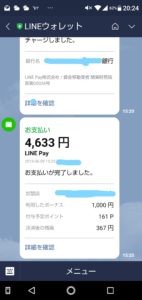
LINE Pay アプリをダウンロードして登録していれば、
ワンタッチでLINEPayコード・スキャン画面が立ち上がり、
さらに短時間でお支払いができます。
LINE Payの便利な機能には、
送金、割り勘、銀行口座やセブン銀行に出金など便利な機能があります。
まとめ
スマホの画面をかざすだけで決済ができるとしてスマホ決済アプリが注目を集めています。
今回はそんななかでも「LINE Pay(ラインペイ)」について詳しくご紹介しました。
LINE Payをつかってみて思ったのは、登録自体は簡単だし、
お会計も迷わずできて、ポイントもたまる。
読者の環境、よく利用するコンビニやネットショッピングによって
最適のスマホ決済アプリがあると思います。
自分にとって相性のよさそうなキャシュレスアプリを使ってみてくださいね。
スマホ決済アプリ関連のリンク先です。


